win10连接上wifi但无法上网怎么解决
2017-06-06
目前,Wi-Fi上网越来越普及,根据Wi-Fi联盟统计的数据,近两年,全球Wi-Fi用户每年以20%的速度增长,同时,在中国,移动、联通、电信三大运营商共建设了100万处Wi-Fi热点,下面就由小编跟大家分享win10连接上wifi但无法上网的解决方法吧,欢迎大家来阅读学习~
win10连接上wifi但无法上网的解决方法
首先先右键点击wifi图标,如图所示,选择【打开网路与共享中心】
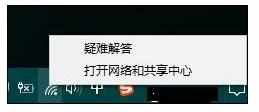
点开【无线网络连接】
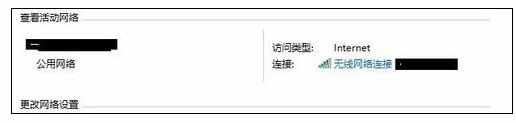
点击箭头所示,选择【属性】
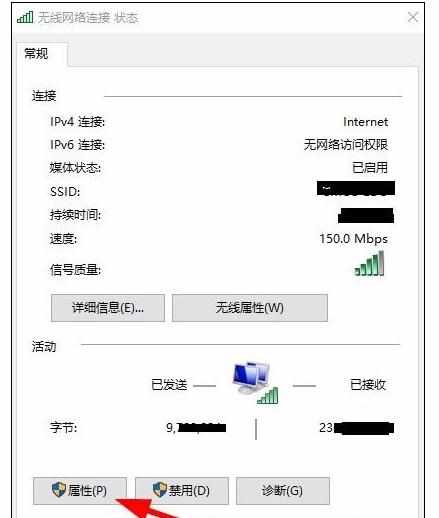
选择方框所显示的选项
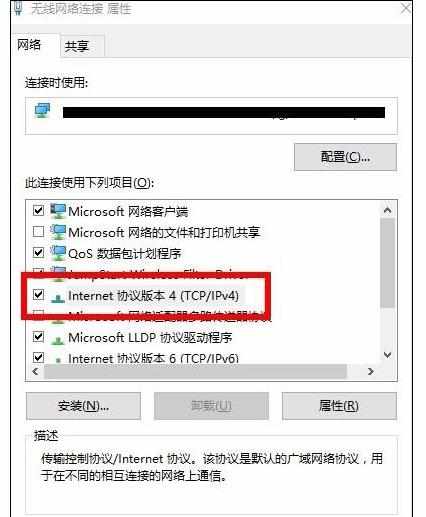
然后你就可以看到自己连接项目,建议首先删除【使用下面的ip地址】中所有的选项(包括子网掩码等),然后在点击【自动获得ip地址】。对于DNS,自动选择和手动选择无所谓
